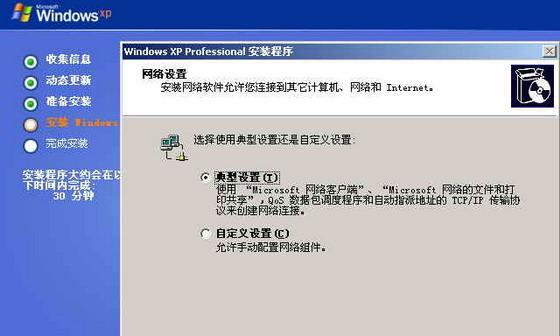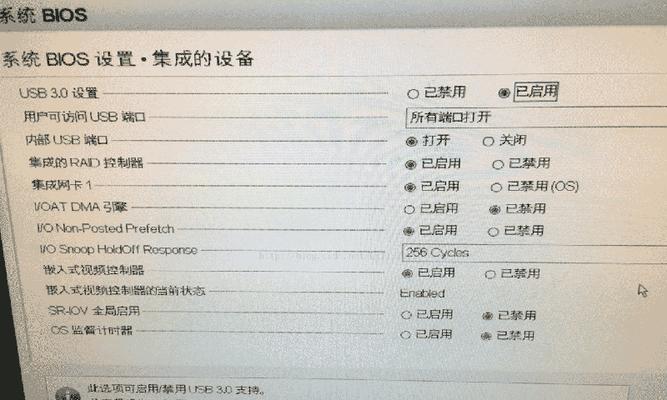随着科技的不断进步,电脑系统的更新换代速度越来越快。当我们购买了一台新的戴尔电脑时,可能需要将其自带的光盘系统安装到电脑中,以确保电脑能够正常运行。本文将详细介绍如何使用戴尔电脑安装光盘系统,并帮助读者了解每个步骤的操作要点。
一、准备工作:检查光盘系统完整性和电脑硬件
1.检查光盘系统完整性:打开光盘包装,确保光盘不损坏或划伤,避免安装过程中出现错误。
2.检查电脑硬件:确认戴尔电脑的硬件配置符合光盘系统的要求,包括处理器、内存、硬盘等,以确保系统能够正常运行。
二、设置启动项:将光盘系统设置为首选启动项
3.进入BIOS设置:开机时按下指定按键(通常是F2或Del键)进入BIOS设置页面。
4.导航到启动选项:在BIOS设置页面中,使用键盘方向键导航到“启动”选项。
5.设置启动顺序:将光盘系统设置为首选启动项,在启动顺序选项中将光盘驱动器移动到第一位。
三、安装光盘系统:将光盘系统写入电脑硬盘
6.插入光盘:将光盘系统光盘插入戴尔电脑的光驱中。
7.重启电脑:保存BIOS设置并重启电脑,使其从光盘系统启动。
8.开始安装:根据屏幕提示,选择安装语言、时间和键盘布局等设置,并点击“下一步”。
9.接受许可协议:仔细阅读许可协议,如同意则勾选相应选项并点击“下一步”。
10.选择安装类型:根据个人需求选择安装类型,如全新安装、升级或自定义安装。
11.选择安装位置:选择将光盘系统安装到哪个分区或硬盘上,并点击“下一步”。
12.安装等待:系统会自动进行文件拷贝和安装过程,此时需耐心等待。
13.重启电脑:安装完成后,系统会提示重启电脑。点击“重启”按钮,将新系统写入电脑硬盘。
四、系统启动:配置基本设置并开始使用新系统
14.配置基本设置:根据个人需求,设置用户名、密码和网络连接等基本设置。
15.开始使用:经过上述步骤,戴尔电脑已成功安装光盘系统,现在可以开始使用新系统了!
使用戴尔电脑安装光盘系统并不复杂,只需按照以上步骤一步步操作即可。通过本文的介绍,相信读者已经了解了如何正确安装光盘系统,并能够顺利使用戴尔电脑。希望本文对读者有所帮助!